Mit dem Electrical-Katalog-Browser für Inventor können Sie 3D-Bauteile einfügen, indem Sie einen Katalogwert aus der Datenbank auswählen. Das Dienstprogramm umfasst die Benutzeroberfläche des Katalog-Browsers, den Link zur AutoCAD Electrical-Datenbank und einen Beispielsatz von elektrischen 3D-Bauteilen. Der vorgegebene Speicherort für die Beispielbauteile lautet C:\Benutzer\Öffentlich\Öffentliche Dokumente\Autodesk\Inventor Electrical Library [Version]. Sie können diesen Bibliothekspfad in die Projektbibliotheken aufnehmen oder das mit dem Electrical-Katalog-Browser installierte Inventor Electrical-Projekt verwenden.
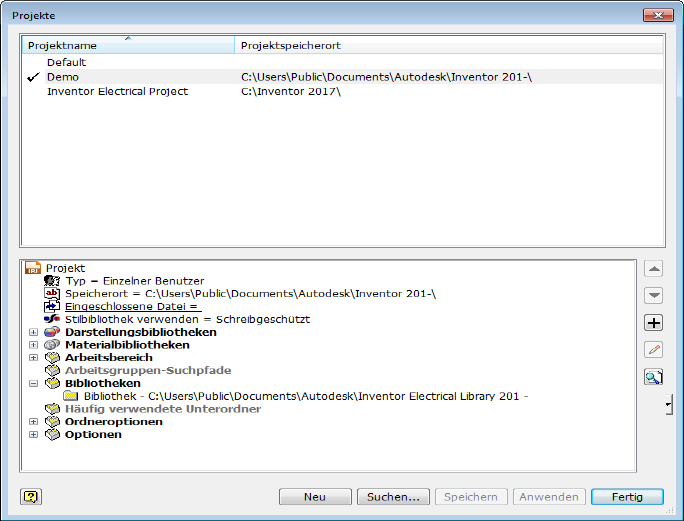
Wenn Sie Bauteile von Herstellern herunterladen oder eigene Bauteile erstellen, können Sie sie über den Electrical-Katalog-Browser mit einem bestimmten Katalogwert verknüpfen. Es gibt zwei Möglichkeiten, ein 3D-Bauteil mit einem bestimmten Katalogwert zu verknüpfen:
- Geben Sie im Bearbeitungsmodus des Browsers den Namen des 3D-Bauteils in die Spalte SYMBOL3D ein.
- Wählen Sie den Katalogwert aus, und navigieren Sie zu einem Bauteil, das eingefügt werden soll. Mit diesem Arbeitsablauf wird das Bauteil für zukünftige Einfügevorgänge mit dem ausgewählten Katalog verknüpft.
Der Electrical-Katalog-Browser ist eine modusunabhängige Palette und kann auch während der Verwendung anderer Befehle auf dem Bildschirm angezeigt werden. Er kann in der Größe geändert und fixiert werden.
Geben Sie Ihre Suchkriterien ein, und wählen Sie aus einer Liste mit Katalogwerten aus, die Ihren Suchkriterien entsprechen. Die Suche wird nur in den Feldern durchgeführt, die im Browser angezeigt werden. Die Suchergebnisse werden im Ergebnisbereich angezeigt.
Die Spaltenüberschriften im Ergebnisbereich bieten folgende Möglichkeiten:
- Sortieren: Klicken Sie zum Sortieren auf eine Spaltenüberschrift.
- Neu sortieren: Ziehen Sie Spalten zum Ändern der Anzeigereihenfolge.
- Größe ändern: Ziehen Sie am Rand der Spaltenüberschrift, um die Größe zu ändern.
- Anzeigen/Ausblenden: Klicken Sie mit der rechten Maustaste, und wählen Sie die Spalten aus, die angezeigt werden sollen. Die Suche wird nur für die Daten in den sichtbaren Spalten durchgeführt.
Anmerkung: Alle Spalten werden im Bearbeitungsmodus angezeigt.
- Fixieren: Klicken Sie mit der rechten Maustaste, um die ausgewählte Spalte zu fixieren. Wenn Sie einen Bildlauf durchführen, bleiben alle Spalten links neben der fixierten Spalte sichtbar.
Einfügemodus
Suchen Sie nach einem bestimmten Katalogwert, und fügen Sie ein Bauteil ein. Das Feld SYMBOL3D im Katalogdatensatz definiert die Inventor-Bauteile, die mit diesem Katalogwert verknüpft sind. Verwenden Sie den Bearbeitungsmodus, um Symbole in das Feld SYMBOL3D einzufügen und das vorgegebene Bauteil für einen Katalogdatensatz zu definieren. Das vorgegebene Bauteil wird eingefügt, wenn Sie auf einen Katalogdatensatz doppelklicken. Klicken Sie auf einen Katalogdatensatz, um aus allen im Feld SYMBOL3D definierten Symbolen auszuwählen.
Bauteile werden automatisch verknüpft, wenn Sie einen Katalogdatensatz im Katalog-Browser auswählen und zu einem Bauteil navigieren, das gefügt werden soll. Das Bauteil muss sich in einem Ordner in der Bibliotheksdefinition befinden. Wenn Sie den Katalogdatensatz das nächste Mal auswählen, kann das Bauteil eingefügt werden.

Sie können häufig verwendete Katalogwerte zu einer Favoritenliste hinzufügen. Eine Favoritenliste kann für jede Katalogtabellenkategorie erstellt werden.
Weitere Informationen finden Sie unter Autodesk Inventor Electrical-Katalog-Browser - Inhaltsdatenbank.
Bearbeitungsmodus
Suchen Sie nach Katalogwerten, und bearbeiten Sie die Katalogdatenbank. 
Im Bearbeitungsmodus gilt Folgendes:
- Alle mit Katalogdatensätzen verknüpften Felder werden in die Anzeige einbezogen, einschließlich Felder, die aus den Tabellen _PINLIST und _TERMPROPS in der Katalogdatenbank stammen.
- Unterbaugruppendatensätze, die durch einen Wert im Feld BAUGRUPPENLISTE definiert sind, werden in die Anzeige einbezogen.